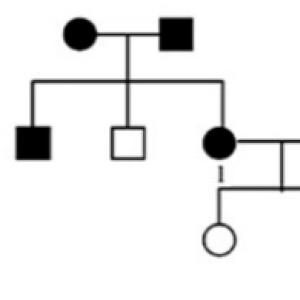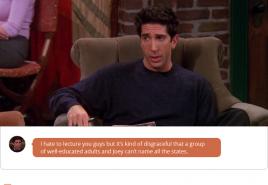Расширения для мазилы в контакте. Плагины Mozilla Firefox для скачивания музыки из ВКонтакте
Судя по статистике посещений данного сайта, самыми популярными браузерами среди моих читателей являются Google Chrome
и Mozilla Firefox
.
Для этих браузеров существуют расширения, позволяющие легко скачивать с сайта
Вконтакте
музыку и видеоролики
. Сегодня я расскажу как их установить, и как пользоваться данными расширениями (плагинами).
Как скачать музыку и видео с ВКонтакте в Google Chrome
Итак, запускаем браузер Google Chrome . Заходим на сайт интернет-магазин Chrome . Здесь в колонке слева выбираем раздел “Расширения” – “Социальные сети и общение”. Чтобы нам долго не искать нужный плагин – введите сверху в строке поиска фразу “Дополнительные настройки” и нажмите клавишу Enter :
 После этого в столбце справа появится нужное нам расширение, которое называется “Дополнительные настройки ВКонтакте
”. Чтобы установить – жмем возле него кнопку “Бесплатно”:Появится окошко, в котором жмем “Добавить”:
После этого в столбце справа появится нужное нам расширение, которое называется “Дополнительные настройки ВКонтакте
”. Чтобы установить – жмем возле него кнопку “Бесплатно”:Появится окошко, в котором жмем “Добавить”:
 Плагин установлен!
Плагин установлен!
Теперь попробуем с помощью него скачать музыку .
Заходим на свою страничку Вконтакте . Открываем “Аудиозаписи”.
При наведении курсора мыши на название музыкальной композиции, справа появится изображение стрелочки. Если задержать на ней курсор, то тут же отобразится и размер аудиозаписи (в Мб).
 Щелкаем по стрелке – и песня будет скачана!
Щелкаем по стрелке – и песня будет скачана!
Можете зайти в папку с загруженными файлами и увидеть ее там (по умолчанию все сохраняется в папку “Загрузки”). Если вы не знаете, куда сохранилась скачиваемая песня, то щелкните в браузере Google Chrome по кнопке “Настройка и управление Google Chrome” в правом верхнем углу: Затем выберите пункт “Загрузки” – под названием файла нажмите кнопку “Показать в папке”:
Затем выберите пункт “Загрузки” – под названием файла нажмите кнопку “Показать в папке”:
Теперь проверим, как скачать ВКонтакте видео
. Заходим в “Мои видеозаписи”. Запускаем любой видеоролик. После этого под видео в колонке справа появятся кнопки “Скачать”. Нажимаете одну из них (в зависимости от того, какого качества видео вам необходимо) – видео тут же будет скачано! Не удивляйтесь, если вдруг под каким-то из видеороликов не появятся кнопки “Скачать”. Дело в том, что ссылки на скачивание появляются только у тех видеозаписей, которые размещены на контактовском сервере. Это минус данного плагина (возможно со временем автор его усовершенствует). Если же ролик вам нужно скачать срочно и позарез – можете воспользоваться сервисом , о котором я уже когда-то рассказывал.
Не удивляйтесь, если вдруг под каким-то из видеороликов не появятся кнопки “Скачать”. Дело в том, что ссылки на скачивание появляются только у тех видеозаписей, которые размещены на контактовском сервере. Это минус данного плагина (возможно со временем автор его усовершенствует). Если же ролик вам нужно скачать срочно и позарез – можете воспользоваться сервисом , о котором я уже когда-то рассказывал.
Как скачать музыку и видео с ВКонтакте в Mozilla Firefox
Запускаем браузер Mozilla Firefox
. Заходим на страницу с дополнениями . Находим здесь расширение и жмем возле него кнопку “Добавить в Firefox”: В появившемся окне нажмите кнопку “Установить сейчас”:
В появившемся окне нажмите кнопку “Установить сейчас”: Затем перезапустите браузер.
Затем перезапустите браузер.
После этого на панели появится значок, представляющий собой три связанных шарика :Если вы находитесь в данный момент на странице сайта, где нет запущенных аудио или видеозаписей, то он будет не активным (и черно-белым). Если же вы включите для проигрывания какую-либо аудиозапись или видеоролик – значок мгновенно активизируется и шарики станут цветными.
Проверим, как плагин работает в Вконтакте
.
Для этого заходим на свою страницу в раздел “Мои Аудиозаписи” (не обязательно на свою). Включаем любую композицию. Затем находим на панели наш разноцветный крутящийся значок и жмем на стрелку справа от него:Появится название проигрываемой аудиозаписи (правда в несколько неудобном виде – циферно-буквенном). Наводим на него курсор мыши и выбираем пункт “Скачать”: Затем останется только выбрать папку для сохранения и нажать “Сохранить”. Все! Музыка скачана!
Затем останется только выбрать папку для сохранения и нажать “Сохранить”. Все! Музыка скачана!
Видео из Вконтакте
скачивается точно таким же образом, как и аудио. Пожалуй, не буду это заново описывать.
Кстати, Video DownloadHelper умеет скачивать видеоролики не только с vk.com
, но и с других сервисов (например, Youtube
).
На этом все. Надеюсь, что теперь для вас не будет проблемой скачать из Вконтакте аудио или видео к себе на компьютер.
Многих пользователей браузера Mozilla интересует, где найти плагин для скачивания видео с ВКонтакте в Firefox . В действительности существует огромное количество таких расширений, каждое из которых имеет свои особенности. В данной статье будут рассмотрены самые удобные и практичные из них. А пока мы предлагаем вам ознакомиться с вводной информацией.
В магазине Mozilla вы найдете огромное количество расширений, с помощью которых станет возможной загрузка видеороликов из социальной сети в браузере Фаерфокс . Но большая их часть не отличается удобством и функциональностью. Поэтому мы порекомендуем только два дополнения: Помощник SaveFrom.net и VK Media Downloader. Сначала рассмотрим особенности каждого из них, а потом перейдем непосредственно к процедуре установки.
Помощник SaveFrom.net
По сути данный аддон – универсальный инструмент, который совместим с огромным количеством интернет-сервисов (Одноклассники, YouTube, Facebook), в том числе и с отечественной социальной сетью. Он позволяет без каких-либо проблем сохранять аудио- и видеофайлы к себе на компьютер, заранее указав качество.
Когда вы его установите, под окном просмотра, в информационной полосе, где видны лайки и т. д., появится новая кнопка с говорящим названием. Кликните по ней, а затем выберите разрешение для загружаемого ролика. Тогда запустится процедура сохранения.
VK Media Downloader
В интерфейсе видеоплеера VK, чуть правее таймера просмотра, появляется миниатюрная иконка. Если навести на нее курсор мыши, то появится выбор качества. Кликните по подходящему, чтобы запустить процедуру скачивания.
Установка
Для начала посетите страницу загрузки выбранного вами аддона, перейдя по соответствующей ссылке нашей статьи. Мы рассмотрим все на примере VK Media Downloader . На открывшемся сайте кликните по синей прямоугольной кнопке с закругленными краями. А во всплывшем окошке нажмите на «Добавить»
. Затем мы настоятельно рекомендуем перезапустить браузер, закрыв его и снова открыв.
А во всплывшем окошке нажмите на «Добавить»
. Затем мы настоятельно рекомендуем перезапустить браузер, закрыв его и снова открыв.
Мы с вами, дорогие посетители моего сайта, продолжаем изучать способы скачивания музыки с социальной сети Вконтакте. В данной статье речь пойдет, как это легко и просто можно сделать, если вы пользуетесь браузером Мозилой. Данный браузер постепенно теряет свою популярность, однако все еще много людей им пользуется. В связи с этим и было принято решение написать данную статью.
Также читаем статьи по теме:
Качаем музыку из Вконтакте через Mozilla при помощи плагина
К сожалению, сайт ВК не предусматривает функцию скачивания песен напрямую, поэтому приходится прибегать к установке дополнительного софта. В данном случае небольшого приложения к браузеру, которое никакого вреда не принесет.
Запускаем браузер, нажимаем на меню в правом верхнем углу и из выпавшего списка выбираем иконку «Дополнения»:

В окошке поиска расширений для установки вбиваем запрос «музыка вконтакте». Сразу же первым у нас выбивается расширение ВКонтакте.ру Downloader. Нажимаем напротив него на кнопку «Установить»:

Все, через несколько секунд расширение скачается и установится. Вам останется всего лишь перезапустить браузер. Закройте его, снова откройте и зайдите на свою страницу Вконтакте. Теперь зайдите в аудиозаписи и вы заметите, что возле каждой из них появилась помимо кнопки Play, стрелочка вниз, что означает «Скачать».
Нажимаем на такую стрелочку напротив песни, которую хотим скачать:

Песня скачается через несколько секунд (в зависимости от вашей скорости Интернета). Чтобы посмотреть, куда скачалась песня либо песни достаточно нажать на стрелку на верхней панели браузера, как показано на скриншоте:

Все, как видите, ничего сложного нет в этом способе. Если вы помните, то когда мы искали расширение ВКонтакте.ру Downloader, то поиск нам выдавал еще расширения для скачивания музыки, можете потестировать и их при желании. Главное устанавливайте все приложения отсюда, а не с посторонних сайтов в Интернете.
Вытаскиваем песню из кэша браузера Firefox
Данный способ для более продвинутых пользователей ПК, которые имеют хотя бы малейшее представление, что такое кэш и где его можно искать. Он более трудноват, но зато нам не придется вообще ничего устанавливать.
Дело в том, что песни в интернете вы слушаете не совсем онлайн, они все равно закачиваются предварительно на ваш жесткий диск в кэш браузера. Нам просто остается всего лишь найти песню в кэше, переименовать ее в человеческий вид и скопировать в подходящее место.
Ну что же, заходим на свою страничку Вконтакте в аудиозаписи и нажимаем на нужной для закачки песне, чтобы она начала проигрываться.
Как только песня начнет играть, обратите внимание на верхний плеер: полоска закачки должна добежать до самого конца. Это значит, что песня полностью попала в кэш.

Теперь нам осталось найти этот самый кэш в мозиле.
Для этого в операционной системе Windows необходимо включить показ скрытых файлов и папок. Делается это «Пуск – панель управления – параметры папок». Откроется окошко, в котором необходимо перейти во вкладку «Вид» и в самом низу поставить переключатель в положение «Показывать скрытые файлы и папки».
После того, как настроили показ скрытых элементов идем по пути:
C:\Users\Имя_Пользователя\AppData\Local\Mozilla\Firefox\Profiles\1lmjhyfz.default\cache2\entries
Путь может слегка отличаться, в зависимости от версии вашей операционной системы и браузера. Не важно, вам главное найти папку cache.
В папке с кэшем находим файл, который был создан в тоже время, когда запускали песню на прослушивание для закачки. Смотрим на размер файла. Он должен примерно соответствовать размеру песни, обычно 5-15 мб:

Переименовываем файл в стиле «Название песни.mp3» и вырезаем ее на жесткий диск в папку со всеми остальными песнями:

Вот и все, урок по закачке песен из Контакта при помощи Мозилы окончен.
Небольшие программные решения, приложения, дополнения, плагины ВКонтакте для Mozilla Firefox способны упростить ряд важнейших задач для пользователя социальной сети ВКонтакте. Так, например, плагины ВК для Firefox могут:
- сохранять на странице пользователя ВК интересные ссылки из Интернета;
- делиться понравившимися записями в Сети, перенося их ВКонтакт;
- скачивать аудиозаписи, песни, музыку, музыкальные композиции;
- скачивать видеозаписи, видео, фильмы, клипы, видеоролики…
И это лишь неполный перечень уникальных возможностей, которыми обладают плагины ВКонтакте для Mozilla Firefox. О том, как найти такие приложения, способные расширить возможности рядового браузера, как установить их на свой компьютер, мы и хотели бы поговорить в очередной статье нашего сайта .
В первую очередь нижеследующая пошаговая инструкция будет полезна всем, кто пользуется браузером Mozilla Firefox, что частенько заходит в социальную сеть ВКонтакте. Плагины – это тот замечательный инструмент, который позволяет подстроить возможности браузера под конкретные задачи ВК.
Плагины ВКонтакте для Mozilla Firefox: как найти
Шаг №1
Для начала вам необходимо запустить (т.е. включить) браузер Mozilla Firefox, с которым и будет производиться вся последующая работа.
Когда браузер запущен, вам придется перейти к его дополнениям (окно настроек «Управление дополнениями»). Делается это двумя способами:
а) комбинацией клавиш Ctrl+Shift+A
б) через меню «Инструменты» — «Дополнения»
Шаг №2
На странице настроек плагинов для Mozilla Firefox, на вкладке «Получить дополнения» нас будет интересовать строка поиска «Поиск среди дополнений», где мы можем вписать поисковое слово, связанное с социальной сетью ВКонтакте, так как желаем получить плагины ВКонтакте для Mozilla Firefox.
Здесь можно рассмотреть самые разные варианты, например:

Для начала поиска вы можете или нажать на значок лупы справа от поисковой строки, или же просто нажать Enter на вашей клавиатуре.
Шаг №3
Поиск запустится и выдаст результаты – те самые плагины, приложения, расширения и дополнения для ВК, которые вы и хотели найти.


Как видим, здесь есть плагины ВК для Firefox, с помощью которых можно скачивать музыку и видео, можно делиться интересными страницами, можно добавить кнопку «Опубликовать» в браузер, прочие полезные и интересные плагины.
Шаг №4
Для того чтобы установить и опробовать конкретный плагин, вам необходимо нажать на соответствующую кнопку «Установить», которая есть с правой стороны любого из найденных приложений.
В принципе, в даже могли бы установить их все одновременно, а уже после тестирования удалить те, которые не понравятся или же будут плохо (неправильно) работать.
Шаг №5
После установки некоторые плагины просят, чтобы мы перезапустили браузер. Если данное расширение является единственным, которое вы хотели бы установить, если другие плагины вы устанавливать не будете, можете перезапускать браузер сразу после окончания установки.
Если же вы хотите установить несколько плагинов ВК для Mozilla, то установите их все, а только потом уже перезапускайте браузер Firefox.

Для перезапуска здесь даже имеется специальная опция (смотрите скриншот). В крайнем случае, вы всегда можете отменить установку, нажав на опцию «Отменить».
Ссылка «Подробнее» поможет вам больше узнать о том приложении, которое вы устанавливаете. Правда, часто описание предоставляется только на одном английском языке, что делает ознакомление с информацией не совсем удобным.
Шаг №6
После установки и перезапуска браузера (если это необходимо) вы уже сможете работать с плагинами. О конкретных инструкциях тут говорить сложно, так как все плагины разные.